linux之ssh命令详解
ssh是什么呢?????百科上是这么说的随便插张图简单来说,在linux中SSH是非常常用的工具,通过SSH客户端我们可以连接到运行了SSH服务器的远程机器上,也就是说,我们可以通过ssh来远程控制我们的电脑或者服务器。那么ssh协议的优点就是数据传输是加密的,可以防止信息泄露,而且数据传输是压缩的,可以提高传输速度。它的命令格式是???? ssh [-p port] user@remoteuse
ssh是什么呢?👉百科上是这么说的

随便插张图
简单来说,在linux中SSH是非常常用的工具,通过SSH客户端我们可以连接到运行了SSH服务器的远程机器上,也就是说,我们可以通过ssh来远程控制我们的电脑或者服务器。那么ssh协议的优点就是数据传输是加密的,可以防止信息泄露,而且数据传输是压缩的,可以提高传输速度。
它的命令格式是👉 ssh [-p port] user@remote
user 是在远程机器上的用户名,如果不指定的话默认为当前用户
remote 是远程机器的地址,可以是IP/域名,或者是别名
port 是SSH Server监听的端口,如果不指定,就为默认值22
(使用exit退出当前用户的登录)
有关SSH配置信息都保存在用户家目录下的.ssh目录下
接下来,我们就来实际演示一下ssh命令的使用
首先我们需要两台linux系统的电脑来进行演示,所以我用虚拟机安装了两个linux的系统,分别命名为Deepin1和Deepin2(不得不说deepin真的是即好看又好用😄)


不过deepin操作系统默认ssh是没有开启的,我们需要手动将它开启。
第一步,在终端输入sudo apt-get install ssh安装ssh服务

第二步,在终端中输入sudo service ssh start开启ssh服务
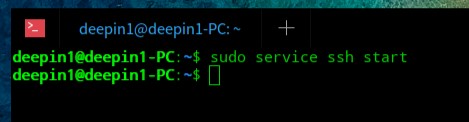
注意:deepin1和deepin2都要执行上面两步来安装和开启ssh服务
安装并打开ssh之后,我们使用Deepin1来远程连接Deepin2,那么我们需要知道Deepin2的ip地址,在终端中输入ifconfig就可以知道当前机器的ip地址了,或者也可以直接把鼠标放到网络连接上,会直接显示出来。我这里Deepin2的IP地址为:192.168.56.132

然后,我们在Deepin1的终端中输入ssh -p 22 deepin2@192.168.56.132然后回车
这里-p 22可以省略,22表示ssh的端口号为22,deepin2为Deepin2的用户名,192.168.56.132为Deepin2的ip地址。

第一次连接,会弹出来是否连接的确认信息,我们输入yes确认,然后输入deepin2的密码并回车。出现如下界面就表示连接成功了。
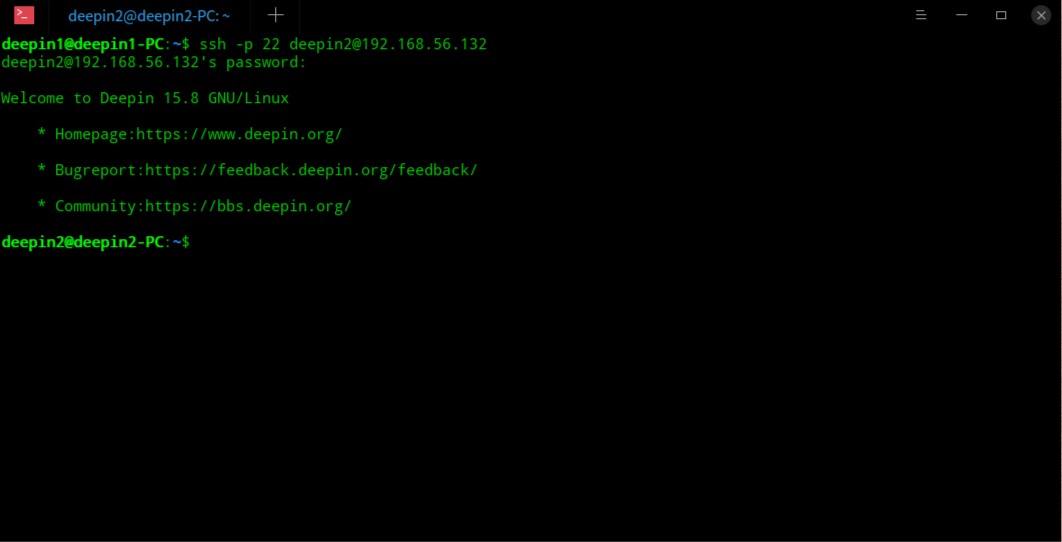
连接成功后,我们尝试输入cd Desktop/切换到桌面目录,然后输入touch 123.txt在桌面下创建123.txt文件

我们再切换到Deepin2系统中,发现桌面上的确出现了一个新的文件123.txt,大功告成!
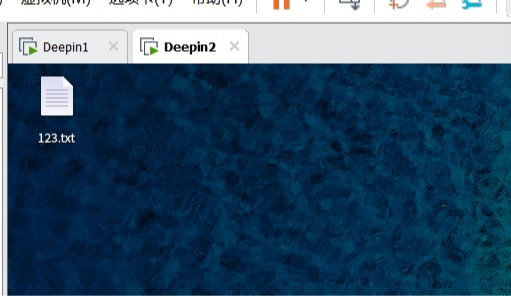
到这里ssh的基本操作其实已经演示完了,但是我们发现每次远程登陆的时候都需要重新输入密码,稍微有点麻烦,其实我们可以通过设置,进行免密码登录。
免密登录:
第一步,配置公钥。在Deepin1终端中执行ssh-keygen即可生成SSH钥匙,一路回车即可。

第二步,上传公钥到服务器。在Deepin1终端中执行ssh-copy-id -p port user@remotr(ssh-copy-id -p 22 deepin2@192.168.56.132)可以让远程服务器记住我们。

第三步,设置完成了,试一下是否能免密登录呢?
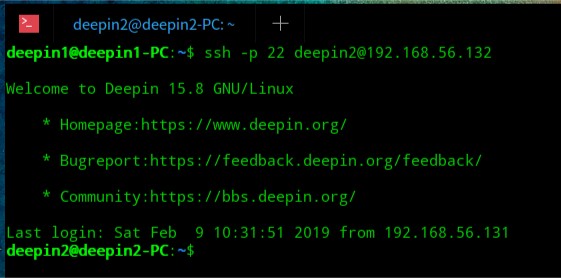
可以看到,当我们远程登陆deepin2时,并没有输入用户密码就登陆成功了!其实挺简单的不是吗?
作者:山间不知秋
链接:https://www.jianshu.com/p/b10c2b163100
来源:简书
著作权归作者所有。商业转载请联系作者获得授权,非商业转载请注明出处。
更多推荐
 已为社区贡献10条内容
已为社区贡献10条内容









所有评论(0)